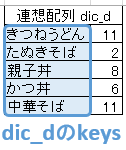【本日のミッション】
Excel VBAでDictionary オブジェクト(連想配列)に登録されたキー(key)を一気に取得せよ。
ミッションの概要
Dictionary オブジェクト(連想配列)「dic_d」に登録されているキー(key)を一気に配列に格納し、セル範囲A2:A6に書き出すというのが今回のミッションです。
↓↓↓↓↓↓↓↓↓↓
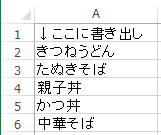
Keysメソッドでキー(key)を一気に取得
Keysメソッドは、Dictionaryオブジェクトのキー(key)全てを配列にして返します。
| メソッド | 説明 |
|---|---|
| Keys | Dictionaryオブジェクトのキー(key)全てを配列にして返します。 ※この時の配列のインデックス番号は0(ゼロ)から始まります。 また、「keys()(インデックス番号)」で、指定したインデックス番号のキー(key)を取得します。 |
Dictionaryオブジェクト.KeysDictionaryオブジェクト「dic_d」のキー(key)全てを配列ary_keyに格納し、配列ary_keyからセル範囲A2:A6に書き出すプロシージャは下記の通りです。
ary_key = dic_d.Keys
Range("A2:A6") = Application.WorksheetFunction.Transpose(ary_key)Dictionaryオブジェクトから配列にデータを格納すると1次元配列になるので、縦横を入れ替えるWorksheetFunction.Transposeメソッドを使用して、セルに書き出します。
↓↓↓↓↓↓↓配列のインデックス番号は0(ゼロ)から始まります。
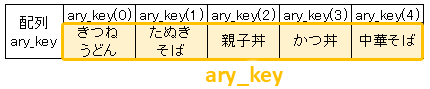
↓↓↓↓↓↓↓↓↓↓↓
参考
Dictionary オブジェクト(連想配列) とは ビッグデータ高速処理を可能にする技 (Excel VBA)
重複しないユニークなリスト作成 ~Dictionaryオブジェクト(連想配列)を使う1~ (Excel VBA)
重複しないユニークなリスト作成 ~Dictionaryオブジェクト(連想配列)を使う2~ (Excel VBA)
Dictionaryオブジェクト(連想配列) CreateObject関数を使う方法・ 参照設定を使う方法 違いを理解してエラー防止(Excel VBA)
Dictionary オブジェクト(連想配列)に登録されたキー(key)をまとめて取得する(Excel VBA)
Dictionary オブジェクトに新しくキー(key)を登録し、値(item)を関連付ける(Excel VBA)
Dictionary オブジェクト 実行時エラー 457 を出さないために 指定したキー(key)が登録されているか確認する(Excel VBA)
Dictionary オブジェクト(連想配列)に登録されたキー(key)をインデックス番号から取得(Excel VBA)
Dictionary オブジェクト(連想配列)に登録されたキー(key)を変更する(Excel VBA)
Dictionary オブジェクト(連想配列)に登録された値(item)をまとめて取得する(Excel VBA)
Dictionary オブジェクト(連想配列)に登録された値(item)を、キー(key)やインデックス番号を指定して取得する(Excel VBA)
Dictionary オブジェクト(連想配列)に登録された値(item)を変更する(Excel VBA)
Dictionary オブジェクト(連想配列)に登録されたキー(key)と値(item)を削除(Excel VBA)
Dictionary オブジェクト(連想配列)に登録されたキー(key)を一気に取得する(Excel VBA)
セル範囲を一気に変数(配列)に入れる ~バリアント型(Variant)変数を配列として使用する~(Excel VBA)